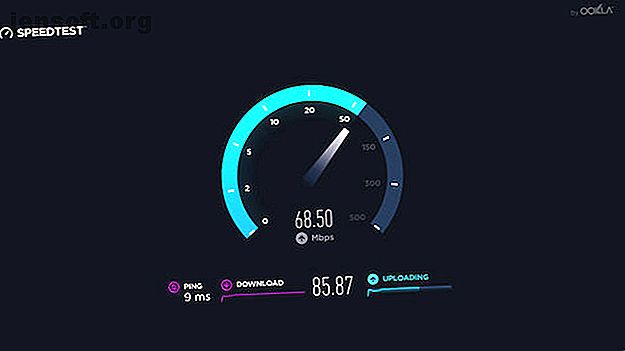
Slipper Wi-Fi-hastigheten din? Her er hvorfor og 7 tips for å fikse det
Annonse
Det ene øyeblikket dominerer du det siste online spillet mens du streamer en film, men i det neste kan du knapt laste et enkelt nettsted. Kanskje er forbindelsen dårligere på en enhet eller i en bestemt del av huset.
Du kan ikke se ut til å få full internetthastighet gjennom ruteren din. Hvis du stoler på Wi-Fi for hjemmenettverket ditt, er det viktig å optimalisere det så mye som mulig og gjøre Wi-Fi-en raskere.
1. Test Internett-tilkoblingen din

Før du undersøker Wi-Fi-nettverket, bør du utelukke om problemet ligger hos Internett-leverandøren (ISP).
Hvis du har en bærbar PC, datamaskin eller spillkonsoll, kan du teste internettforbindelsen din ved å koble enheten direkte til ruteren med en Ethernet-kabel.
Hvis du bruker dette oppsettet, hvis internett fremdeles ikke fungerer, er det sannsynligvis et problem med Internett-leverandøren din. Mange leverandører kan utføre diagnostikk på fjernsiden, så det er verdt å kontakte supportteamet for å prøve å komme til bunns i problemet. Imidlertid, hvis internett fungerer da, kan det hende du har problemer med Wi-Fi-nettverket.
Hvis du prøvde å få tilgang til et bestemt nettsted, bruk et nettsted som IsUp.me for å se om nettstedet er nede for alle eller bare deg. Mens du fremdeles er tilkoblet via en Ethernet-kabel, kan du kjøre en hastighetstest. Slik tester du Wi-Fi-hastigheten (og 7 feil du bør unngå) Hvordan tester du Wi-Fi-hastigheten (og 7 feil du bør unngå) Wi-Fi-hastighetstester kan fortelle deg hvor rask trådløs hastighet er. Disse tipsene hjelper deg med å sjekke Wi-Fi-hastigheten nøyaktig. Les mer .
Dette vil hjelpe deg å få et inntrykk av de gjennomsnittlige nedlastingshastighetene for Wi-Fi du bør få på nettverket ditt. Husk at kabelforbindelser har høyere hastighet, så du kan forvente et lite fall på Wi-Fi-tilkoblede enheter.
2. Oppdater firmware
Som med andre områder i ditt digitale liv, bør du sørge for at ruteren din firmware er oppdatert. Sammen med viktige sikkerhetsoppdateringer kommer disse oppdateringene ofte med mange feilrettinger som kan gjøre at Wi-Fi-hastigheten din løser raskere alle tilkoblingsproblemer.
Sørg for å oppdatere firmwaren før du dykker ned i ytterligere feilsøking, da det kan spare deg for timer uten arbeid. Hvis du allerede kjørte den nyeste firmwaren, må du starte ruteren på nytt for å tømme hurtigbufferen og tilbakestille programvaren.
3. Bytt Wi-Fi-kanaler
Wi-Fi-nettverk sendes på mange forskjellige kanaler og to separate frekvensbånd. I USA er det 11 standard Wi-Fi-kanaler, mens det over hele verden vanligvis er 13. I de første dagene av trådløst nettverk sender rutere bare på 2, 4 GHz.
Imidlertid, etter hvert som flere av oss har kommet hjem over Wi-Fi-nettverk, har mengden kanaler behov for å utvide. Mange moderne rutere kan nå kringkaste enten på 2, 4 GHz eller 5 GHz.
Selv om dette gir deg flere alternativer, er det alltid mulig at et annet Wi-Fi-nettverk eller annet elektrisk utstyr allerede har kringkasting på nettets frekvens. Overbefolkning av en bestemt frekvens kan føre til at nettverket ditt går tregere, og det kan være roten til Wi-Fi-problemene dine.
For å utelukke dette, må du velge den beste Wi-FI-kanalen for ruteren din.
4. Kontroller båndbreddeforbruket
Hvis du finner ut at Wi-Fi-hastighetene dine synker med jevne mellomrom eller på bestemte tider av døgnet, er det mulig programvare eller andre enheter spiser seg bort ved båndbredden. Store nedlastinger, videostreaming eller online spill kan være båndbredde-svin, så sjekk om disse først.
Du kan finne ut hvem som spiser Wi-Fi-båndbredden din Hva er det som bruker båndbredden min? 5 tips for å overvåke hjemmenettverksbruk Hva bruker båndbredden min? 5 tips for å overvåke hjemmenettverksbruk Er det noe som tapper internettbåndbreddekapasiteten din? Sjekk og feilsøk hva som bruker båndbredden din med disse tipsene. Les mer direkte fra ruteren eller et tredjepartsprogram. Hvis du går inn i ruteren din, må du finne ut hvilke enheter som er koblet til nettverket. Hvis det er noen du ikke kjenner deg igjen, bør du fjerne dem.
Malware kan også skylde for treg hastighet, så sørg for å aktivere beskyttelse og kjør en antivirus-skanning.
5. Optimaliser plassering av Wi-Fi-ruter

Når du først konfigurerer nettverket ditt, er plasseringen av ruteren trolig noe av det siste du tenker på. Miljøet rundt ruteren din kan imidlertid forårsake en betydelig innvirkning på kvaliteten på Wi-Fi-nettverket.
Selv om vi ikke kan se dem, passerer trådløse signaler rundt oss, men de kan bli redusert eller, i noen tilfeller, helt blokkert. Betong og metall er så effektive ved å blokkere trådløse signaler at de til og med brukes i Faraday-bur.
Så hvis ruteren din er i betongveggen i kjelleren, bør du flytte den et annet sted i huset. Du bør også prøve å plassere ruteren i midten av hjemmet ditt. Wi-Fi-signaler sendes i 360 grader, så det trenger ikke å være i den ene enden av huset for å få best mulig dekning.
Elektrisk forstyrrelse fra enheter som mikrobølger og til og med julelys kan også være en av grunnene til at Wi-Fi-enheten din er så treg. Hvorfor er Wi-Fi-en min så treg? Slik løser du det Hvorfor er Wi-Fi-enheten min så treg? Slik løser du det Lurer du på hvorfor Wi-Fi-enheten din er så treg? Denne artikkelen forklarer raske, enkle måter å fikse og øke hastigheten på internett via internett. Les mer .
6. Stram nettverkets sikkerhet
Under undersøkelsene dine kan du ha funnet mistenkelige enheter koblet til nettverket ditt. Selv om du har fjernet dem, antyder de at noen har fått uautorisert tilgang til Wi-Fi-nettverket ditt.
Dette kan være noe uskyldig som en nabo som slukker fra nettverket ditt, ned til noe langt mer truende.
Det er mange måter å konfigurere ruteren din på slik at hjemmenettverket ditt virkelig er sikkert. Slik konfigurerer du ruteren slik at hjemmenettverket ditt virkelig er sikkert. Slik konfigurerer du ruteren din slik at hjemmenettverket ditt virkelig er sikkert. å frigjøre fremmede for å presse bredde og potensielt begå forbrytelser. Bruk sammendraget vårt til å konfigurere standard ruterinnstillinger for å forhindre uautorisert tilgang til nettverket. Les mer . Imidlertid bør du som minimum endre ruterenes standardadministratorpålogging. Dette er ofte satt til bruker: admin og passord: passord . Siden nesten alle rutere bruker disse standardopplysningene, er de enkle å utnytte.
Du må også sørge for at Wi-Fi-nettverket ditt er sikret med et trådløst passord. De fleste rutere har dette aktivert som standard med passordet sitt fast et sted på selve enheten.
Hvis du imidlertid vil endre dette, logger du på ruteren med de nyopprettede legitimasjonene, og du kan angi et nytt trådløst passord manuelt.
7. Oppgrader maskinvare for gammel ruter
Hvis du har hatt den samme ruteren i mer enn noen få år, kan det være på tide å vurdere en oppgradering for å øke Wi-Fi-signalet. Heldigvis trenger du ikke å bruke betydelige summer for å se en dramatisk forbedring.
Noe av det enkleste er å oppgradere ruteren sin antenne. De fleste rutere har standardantenner som bare har et begrenset rekkevidde. Du kan kjøpe en ettermarkedsantenne for så lave som $ 10, så den trenger ikke å belaste bankbalansen din heller.

Hvis du opplever at Wi-Fi-signalet er svakt i visse områder av hjemmet ditt, kan det være verdt å investere i en Wi-Fi-utvider. De beste Wi-Fi-forlengerne: Hvilken er riktig for deg? De beste Wi-Fi-forlengerne: Hvilken er riktig for deg? Hva er de beste Wi-Fi-forlengerne der ute? Vi har avrundet tre av de best ytende, billigste og best verdi wi-fi-forlengerne for 2016. Men hvilken er riktig for deg? Les mer . Disse rimelige enhetene kobles til nettverket ditt og sender om signalet på nytt, slik at du kan få ytterligere dekning på de vanskelig tilgjengelige stedene.
Hvis disse oppgraderingene ikke avhjelper situasjonen, er det på tide å oppgradere ruteren din 6 grunner til å oppgradere den trådløse ruteren din 6 grunner til å oppgradere den trådløse ruteren Er den trådløse ruteren din gammel og utdatert? Det kan hende du går glipp av flere nyere funksjoner som kan forbedre tilkoblingskvaliteten og gjøre livet ditt enklere. Les mer .
Få Wi-Fi-hastigheten din under kontroll
Det er ikke alltid like enkelt når det gjelder å lage det optimale Wi-Fi-oppsettet, men det er vel verdt innsatsen. Neste gang du vil spille et online spill, streame Netflix eller surfe på nettet, vil du være takknemlig for at du setter av tid til å optimalisere nettverket ditt.
Ved å holde ruteren din maskinvare og programvare oppdatert, plassere den godt, og velge den beste kanalen, vil det gjøre en verden av forskjell for Wi-Fi-hastigheten din. Vi har sett på Windows-tilpasninger som kan bidra til å øke hastigheten på tilkoblingen din. Slik fremskynder du Internett med 7 Windows Tweaks Hvordan du kan øke hastigheten på Internett med 7 Windows Tweaks. kan bruke. Les mer hvis disse ikke gjør nok. I mellomtiden bør du også vite hva du skal gjøre hvis datamaskinen går tregt når du kobler deg til Internett. Hvis datamaskinen går tregt når du er koblet til Internett, kan du prøve dette hvis datamaskinen går tregt når du er koblet til Internett. Prøv dette. Finn ut at datamaskinen din tregere når du er koblet til internett? Her er vanlige årsaker og rettelser for dette. Les mer .
Utforsk mer om: Båndbredde, Wi-Fi.

